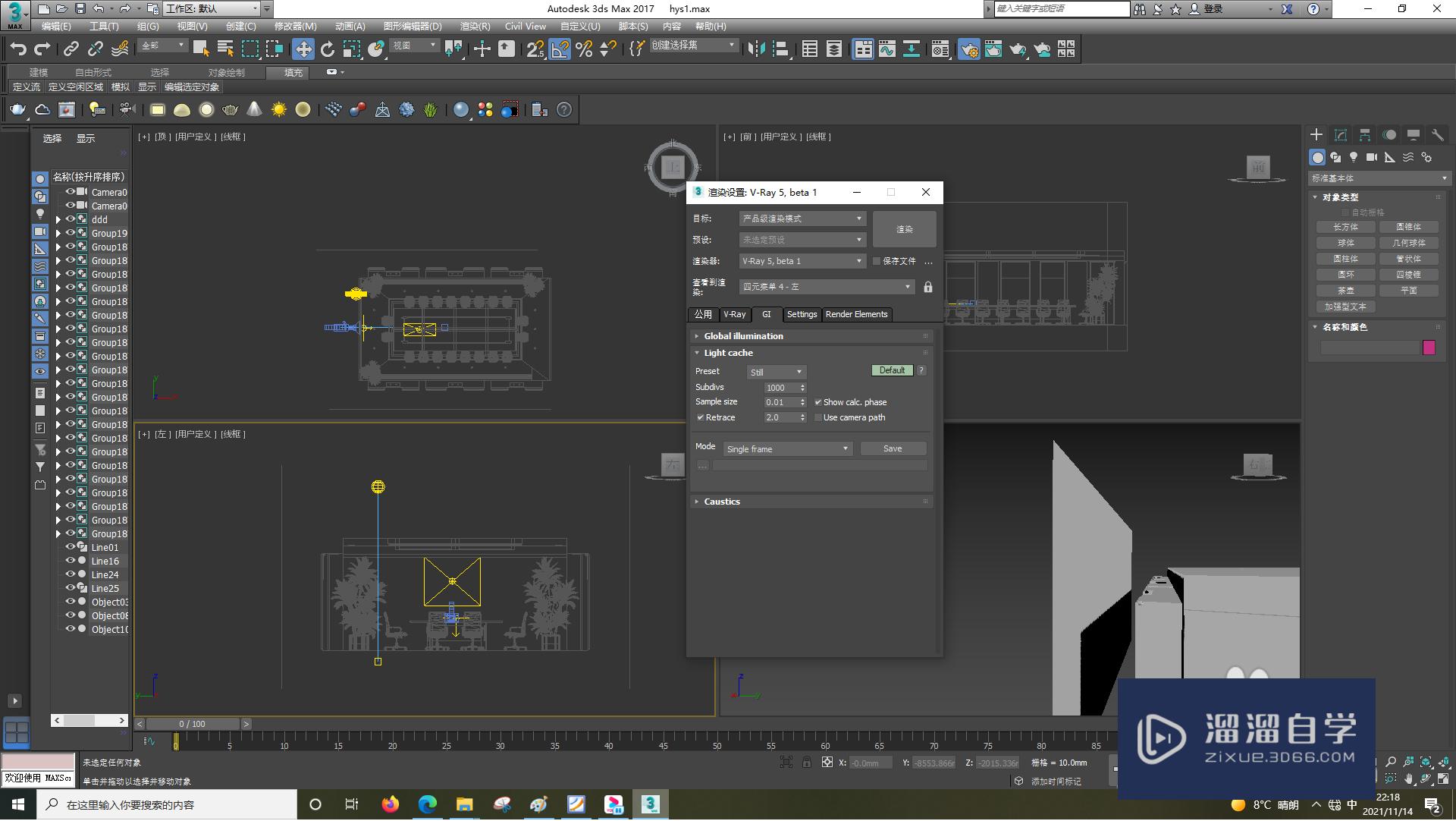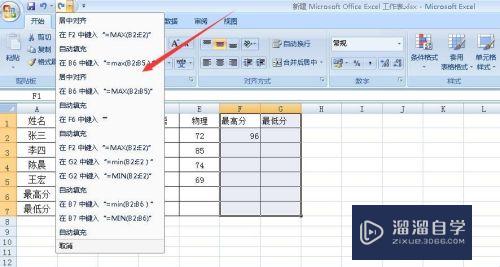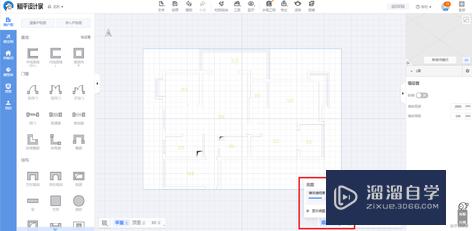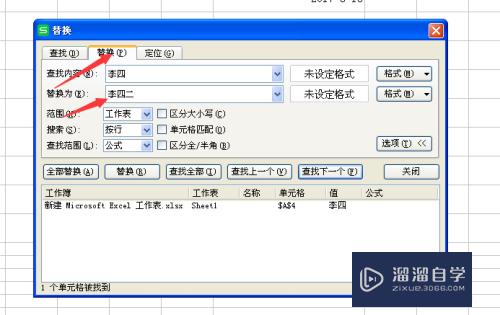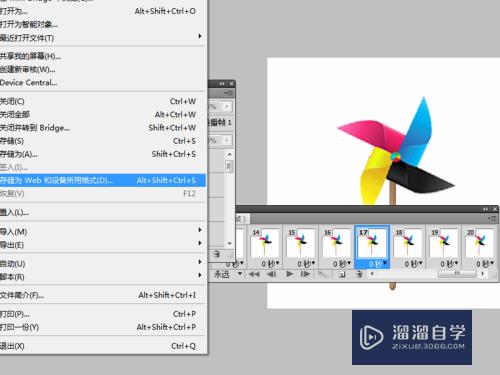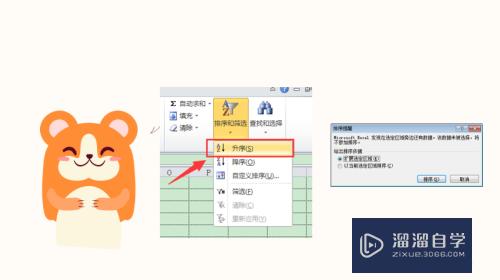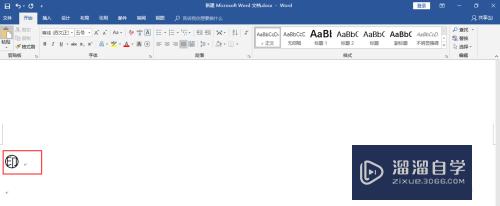CAD的三维旋转工具怎么用(cad的三维旋转工具怎么用不了)优质
CAD是目前一款比较热门的图形绘制软件。可以用于绘制二维制图和基本三维设计。在三维设计中有许多工具可以帮助我们制图。但是我们需要学会使用工具。今天我们先来学习CAD的三维旋转工具怎么用吧!
工具/软件
硬件型号:小新Pro14
系统版本:Windows7
所需软件:CAD2020
方法/步骤
第1步
如图所示。新建一个cad文档。设置三维模型工作空间。绘制如图所示实体图形。演示如何使用三维旋转工具。

第2步
点击三维旋转工具。拾取旋转对象。图形上显示一个旋转坐标的图形。

第3步
指定基点。输入旋转角度。关于角度的正负与旋转方向关系遵循右手定则。大拇指只想旋转轴对应的xyz的正方形。手心方向为正。手背方向为负。

第4步
按空格键或回车键确定旋转。旋转后效果如图所示。
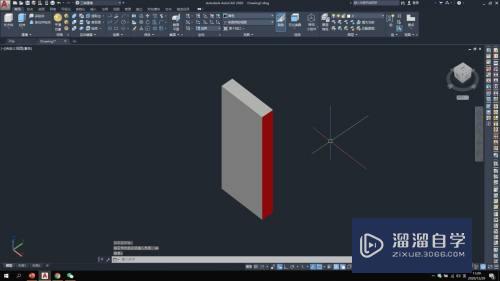
第5步
同样。按上速步骤操作。设置绕z轴旋转30°效果。
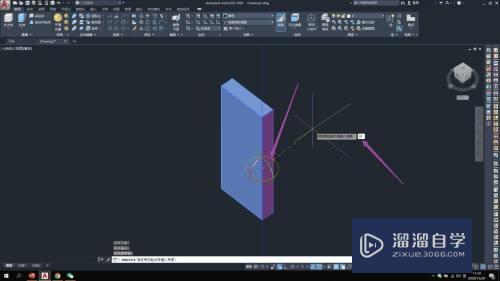
第6步
绕z轴旋转30°效果如图所示。
ps。拾取旋转轴时。选中的坐标会变成金黄色。

以上关于“CAD的三维旋转工具怎么用(cad的三维旋转工具怎么用不了)”的内容小渲今天就介绍到这里。希望这篇文章能够帮助到小伙伴们解决问题。如果觉得教程不详细的话。可以在本站搜索相关的教程学习哦!
更多精选教程文章推荐
以上是由资深渲染大师 小渲 整理编辑的,如果觉得对你有帮助,可以收藏或分享给身边的人
本文标题:CAD的三维旋转工具怎么用(cad的三维旋转工具怎么用不了)
本文地址:http://www.hszkedu.com/63827.html ,转载请注明来源:云渲染教程网
友情提示:本站内容均为网友发布,并不代表本站立场,如果本站的信息无意侵犯了您的版权,请联系我们及时处理,分享目的仅供大家学习与参考,不代表云渲染农场的立场!
本文地址:http://www.hszkedu.com/63827.html ,转载请注明来源:云渲染教程网
友情提示:本站内容均为网友发布,并不代表本站立场,如果本站的信息无意侵犯了您的版权,请联系我们及时处理,分享目的仅供大家学习与参考,不代表云渲染农场的立场!